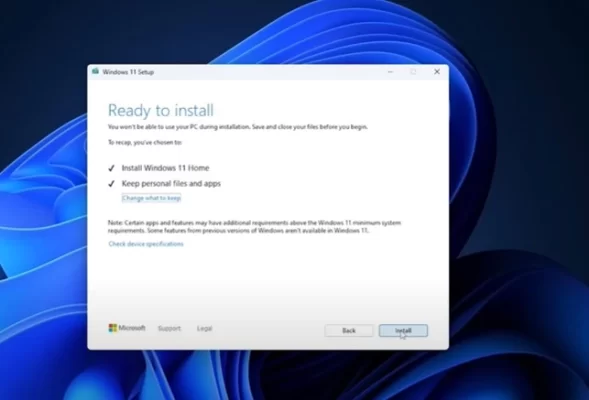Uncategorized
วิธีดาวน์เกรดรุ่น จาก Windows 11 Pro ไป Windows 11 Home
วิธีดาวน์เกรดรุ่น จาก Windows 11 Pro ไป Windows 11 Home
สำหรับบทความนี้ จะเป็นการให้เทคนิค วิธีดาวน์เกรดรุ่น จาก Windows 11 Pro ไป Windows 11 Home โดยที่ไม่ต้องลงวินโดว์ใหม่ครับ
โดยปกติเเล้ว หากเราไปติดตั้ง Windows Pro เเล้ว พอเราต้องการเปลี่ยนไปใช้งานรุ่น Home เเทน ผู้ใช้งานจำเป็นต้อง ฟอร์เเมตลงวินโดว์ใหม่ เพื่อลงให้เป็น รุ่น Home
วิธีนี้ใช้ได้ ทั้งกับ การที่ไปซื้อ Windows 11 Home เเท้มา เเล้วปัจจุบัน เป็น Windows 11 Pro ปลอม ที่ร้านติดตั้งมาให้ หรือติดตั้งเเบบไม่เเอคติเวทมาให้ครับ
วิธีการนี้สามารถใช้ได้ทั้งกับ การดาวน์เกรดรุ่น จาก Windows 10 Pro ไป Windows 10 Home ได้เช่นกันครับ ใช้หลักวิธีเดียวกัน
อย่างไรก็ตามวิธีนี้ ยังมีข้อจำกัด คือถ้าไฟล์วินโดว์ผู้ใช้ ไม่สมบูรณ์ หรือ ติดบัคระบบ อาจจะไม่สามารถดาวน์รุ่นได้ ก็อาจจะต้องกลับไปใช้วิธี เดิมคือลงวินโดว์ใหม่เเล้วเลือก Home เเทน
ส่วนผู้ใช้ท่านใด ใช้งาน 11 Pro เเล้วรู้สึก อยากกลับไป 10 Pro เเทน สามารถดูได้จากบทความนี้ครับ (อยู่ด้านล่างๆ ของหน้าดูจาก สารบัญหน้าได้ครับ https://www.softvisiononline.com/product/windows-10-pro-oem-key/
วิธีไม่ยากครับ ค่อยๆอ่านทำความเข้าใจ จะแก้ไขได้รอบเดียวผ่านครับ
ขั้นตอนการ ดาวน์เกรด
โดยสรุป จะมี 3 ขั้นตอนหลัก
-
โหลดไฟล์ ISO
-
เข้าไปแก้ registry ในวินโดว์ จะมีสองตำแหน่งหลักๆที่เเก้ ใช้เวลาหาไฟล์หน่อยเเต่ไม่ยากครับ 5-10 นาที
-
กดอัพเกรดจากไฟล์ ISO ที่โหลดมา เเล้วรอระบบ อัพเดตรุ่น
ขั้นตอนที่ 1
โหลดไฟล์ Windows ISO (ตอนโหลดไฟล์ ISO เลือก version ภาษาเดียวกับ windows pro ที่ลงไว้อยู่)
เข้าไปที่ลิ้งค์ เลื่อนลงมา
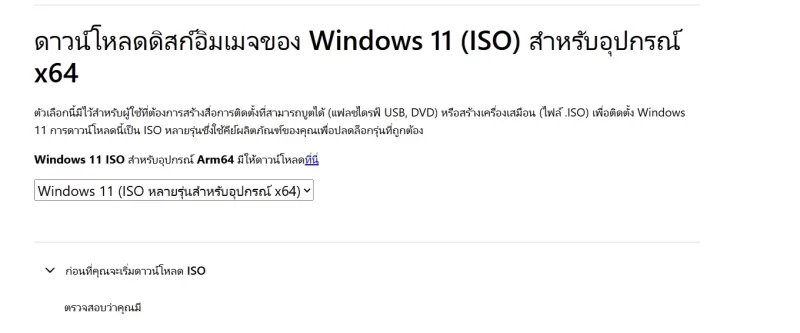
ถ้าเป็น
Windows 11 >> https://www.microsoft.com/th-th/software-download/windows11
Windows 10 >> https://drive.google.com/file/d/1KNBHT56zrGV4qr8_fXanV8WQzH6knnLY/view?usp=sharing
หรือ Download โดยตรงผ่าน Media tools
ขั้นตอนที่ 2
เข้าไปที่ Registry Editor (หากหาไม่เจอให้ search ตามในเเว่นขยายซ้ายล่าง) คลิกขวา run as administrator เเล้วกด yes
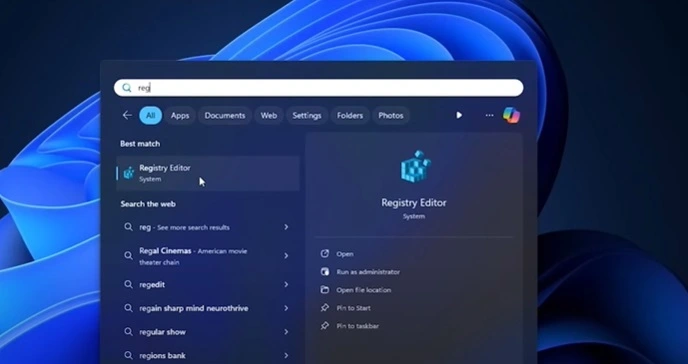
หลักการ “แก้สองชุด ชุดล่ะ 3 ตำแหน่ง”
ชุดเเรก I เข้าไปที่ Local_MACHINE >> SOFTWARE
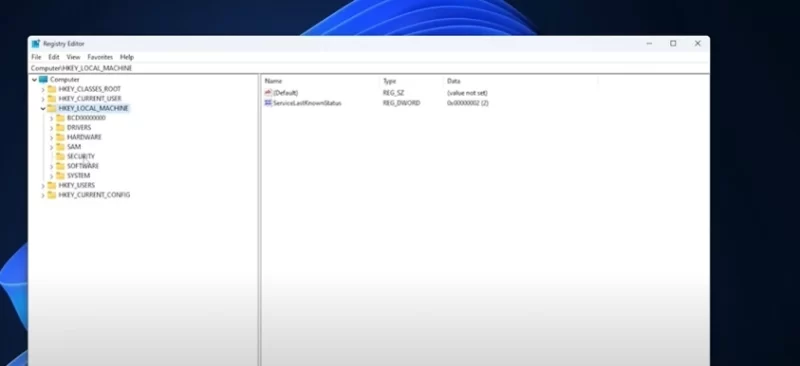
ไปต่อ! Microsoft >> Windows NT (อยู่ล่างๆ) >> CurrentVersion
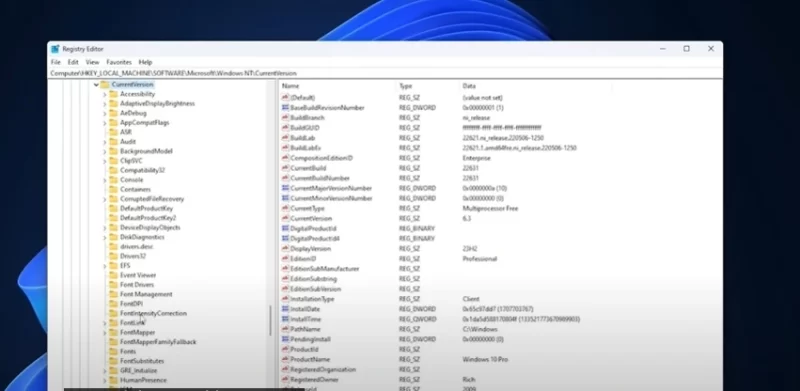
ตอนนี้จะมีที่ต้องเเก้ 3 ตำแหน่ง
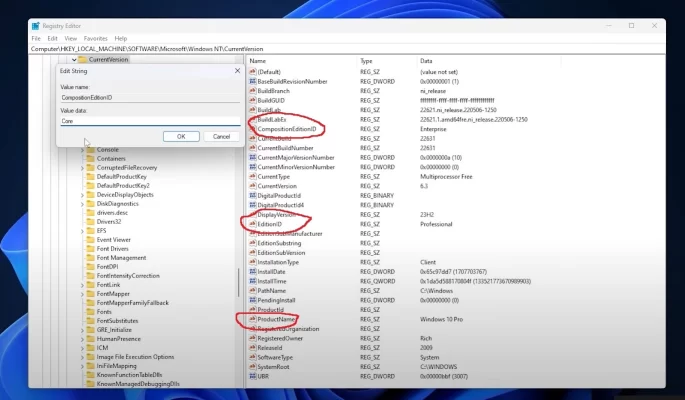
CompositionEditionID >> กดเข้าไป ตรง เวลูดาต้า เปลี่ยน จาก Enterprise >> Core
EditionID >> กดเข้าไป ตรง เวลูดาต้า เปลี่ยน จาก Professional >> Core
ProductName >> กดเข้าไป ตรง เวลูดาต้า เปลี่ยน จาก Windows 10 Pro หรือชื่ออื่นไม่ต้องใส่ใจ >> Windows 10 Home (วินโดว์มี s ด้วยนะครับ ต่อให้เป็น 11 ก็ 10 home ตามรหัสระบบของไมโครซอฟน่ะครับไม่ต้องสนใจได้ครับ)
ชุดที่สอง II
เเทนที่จะไปที่ไมโครซอร์ฟ ไปที่ WOW6432Node
(HKEY_LOCAL_MACHINE >> Software >> WOW6432Node )
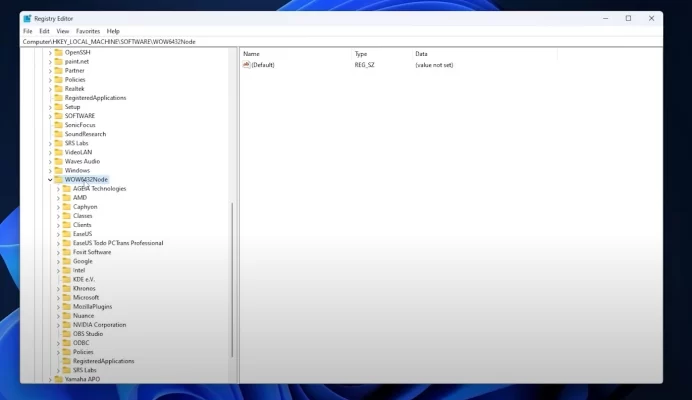
ไปต่อ!!! Microsoft >> เลื่อนลงมาหา Windows NT >> CurrentVersion
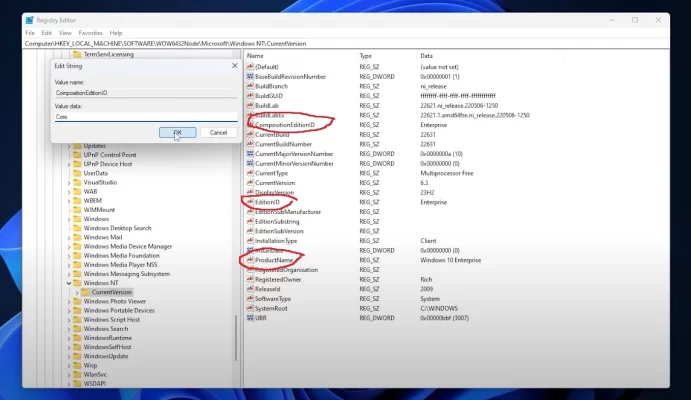
ตอนนี้จะมีที่ต้องเเก้ 3 ตำแหน่ง คล้ายๆแบบเดิม
CompositionEditionID >> กดเข้าไป ตรง เวลูดาต้า เปลี่ยน จาก Enterprise >> Core
EditionID >> กดเข้าไป ตรง เวลูดาต้า เปลี่ยน จาก Professional >> Core
ProductName >> กดเข้าไป ตรง เวลูดาต้า เปลี่ยน จาก Windows 10 Enterprise หรือชื่ออื่นไม่ต้องใส่ใจ >> Windows 10 Home (วินโดว์มี s ด้วยนะครับ ต่อให้เป็น 11 ก็ 10 home ตามรหัสระบบของไมโครซอฟน่ะครับไม่ต้องสนใจได้ครับ)
!! หลังทำเสร็จปิดหน้า Registry ไป เเละ ห้ามรีสตาสเครื่องตอนนี้นะครับ !!
ขั้นตอนที่ 3 กดอัพเกรดจากไฟล์ ISO ที่โหลดมา เเล้วรอระบบ อัพเดตรุ่น
ไฟล์ ISO คืออะไร >> Click
ไปที่ ไฟล์ ISO ที่โหลดไว้ขั้นตอนเเรก Double click >> folder
ไปต่อที่ Setup >> Yes
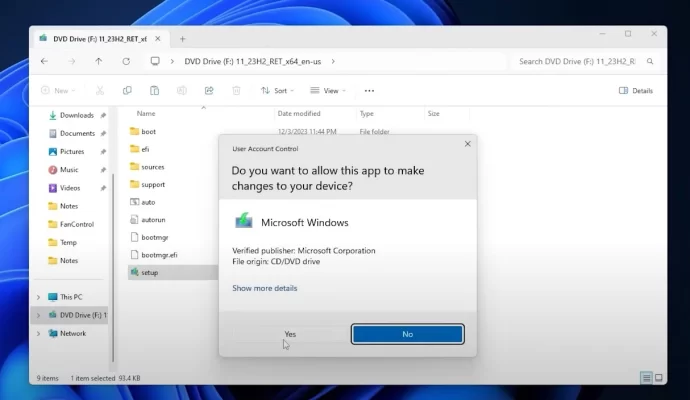
ระบบจะ process ต่อเน็ตด้วยนะครับ เเล้วรอตัดเข้า หน้าฟ้า จนกว่าจะ เสร็จหมด